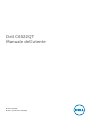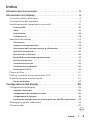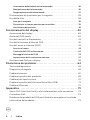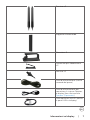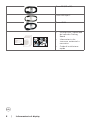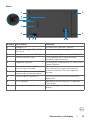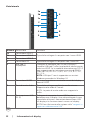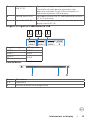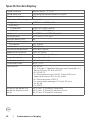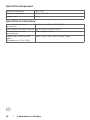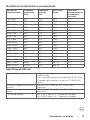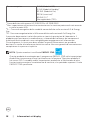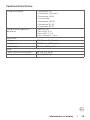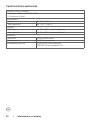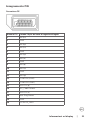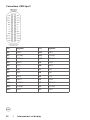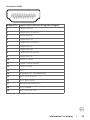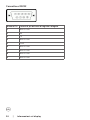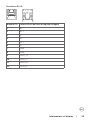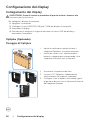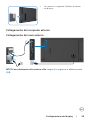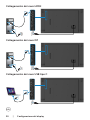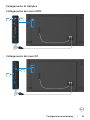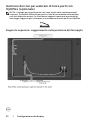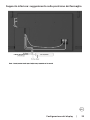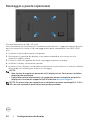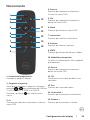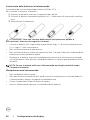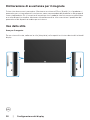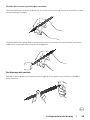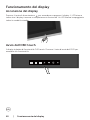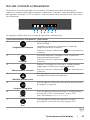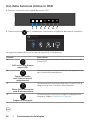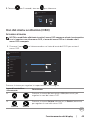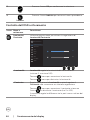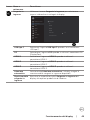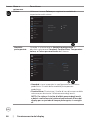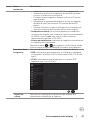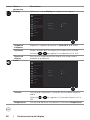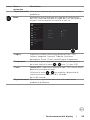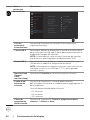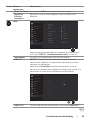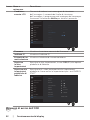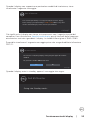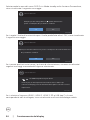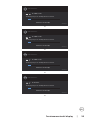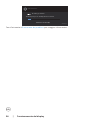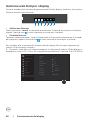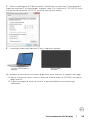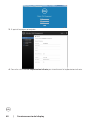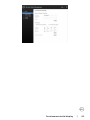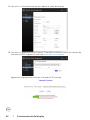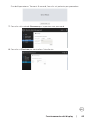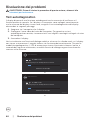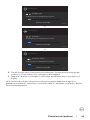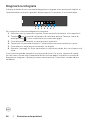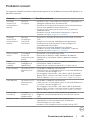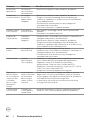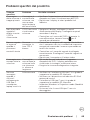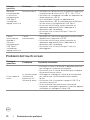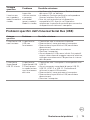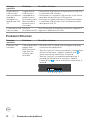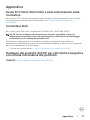Modello: C6522QT
Modello regolamentare: C6522QTt
Dell C6522QT
Manuale dell'utente

NOTA: UNA NOTA segnala informazioni importanti che aiutano a fare un migliore
utilizzo del proprio display.
ATTENZIONE: La dicitura ATTENZIONE indica la possibilità che si verifichino danni
all'hardware o perdite di dati se non ci si attiene alle istruzioni.
AVVERTENZA: Un'AVVERTENZA indica la possibilità che si verifichino danni, lesioni
personali o decesso.
Copyright © 2021 Dell Inc. o le sue consociate. Tutti i diritti riservati. Dell, EMC, e gli altri marchi
sono tutti marchi registrati di Dell Inc. o delle sue consociate. Gli altri marchi possono essere
marchi registrati dei rispettivi proprietari.
2021 – 01
Rev. A00

| 3
Indice
Istruzioni per la sicurezza ................................ 5
Informazioni sul display.................................. 6
Contenuto della confezione . . . . . . . . . . . . . . . . . . . . . . . . . .6
Caratteristiche del prodotto . . . . . . . . . . . . . . . . . . . . . . . . . .9
Identificazione di componenti e controlli . . . . . . . . . . . . . . . . . 10
Vista frontale . . . . . . . . . . . . . . . . . . . . . . . . . . . . . . . . . . . . 10
Retro . . . . . . . . . . . . . . . . . . . . . . . . . . . . . . . . . . . . . . . . . .11
Vista laterale. . . . . . . . . . . . . . . . . . . . . . . . . . . . . . . . . . . . . .12
Vista dal basso. . . . . . . . . . . . . . . . . . . . . . . . . . . . . . . . . . . . .13
Specifiche del display . . . . . . . . . . . . . . . . . . . . . . . . . . . . . 14
Sfioramento . . . . . . . . . . . . . . . . . . . . . . . . . . . . . . . . . . . . . .15
Supporto sistema operativo . . . . . . . . . . . . . . . . . . . . . . . . . . . .15
Accuratezza dell'input del sensore di sfioramento. . . . . . . . . . . . . . .15
Specifiche altoparlanti. . . . . . . . . . . . . . . . . . . . . . . . . . . . . . . 16
Specifiche di risoluzione . . . . . . . . . . . . . . . . . . . . . . . . . . . . . 16
Modalità di visualizzazione preimpostate . . . . . . . . . . . . . . . . . . . .17
Specifiche elettriche . . . . . . . . . . . . . . . . . . . . . . . . . . . . . . . . .17
Caratteristiche fisiche . . . . . . . . . . . . . . . . . . . . . . . . . . . . . . . 19
Caratteristiche ambientali . . . . . . . . . . . . . . . . . . . . . . . . . . . . 20
Assegnamento PIN . . . . . . . . . . . . . . . . . . . . . . . . . . . . . . . . . .21
Plug-and-Play. . . . . . . . . . . . . . . . . . . . . . . . . . . . . . . . . . 27
Politica su qualità e pixel del display LCD . . . . . . . . . . . . . . . . . 27
Guide linea per la manutenzione . . . . . . . . . . . . . . . . . . . . . . 27
Pulizia del display. . . . . . . . . . . . . . . . . . . . . . . . . . . . . . . . . . 27
Configurazione del display . . . . . . . . . . . . . . . . . . . . . . . . . . . . . . 28
Collegamento del display. . . . . . . . . . . . . . . . . . . . . . . . . . . 28
Optiplex (Opzionale). . . . . . . . . . . . . . . . . . . . . . . . . . . . . . . . 28
Collegamento del computer esterno . . . . . . . . . . . . . . . . . . . . . . 29
Collegamento di Optiplex . . . . . . . . . . . . . . . . . . . . . . . . . . . . .31
Gestione dei cavi per webcam di terze parti con OptiPlex (opzionale). . 32
Montaggio a parete (opzionale) . . . . . . . . . . . . . . . . . . . . . . . 34
Telecomando . . . . . . . . . . . . . . . . . . . . . . . . . . . . . . . . . . 35
Indice | 3

4 | Indice
Inserimento delle batterie nel telecomando . . . . . . . . . . . . . . . . . 36
Manipolazione del telecomando . . . . . . . . . . . . . . . . . . . . . . . . 36
Raggio operativo del telecomando . . . . . . . . . . . . . . . . . . . . . . . 37
Dichiarazione di avvertenza per il magnete . . . . . . . . . . . . . . . . 38
Uso dello stilo. . . . . . . . . . . . . . . . . . . . . . . . . . . . . . . . . . 38
Area per il magnete. . . . . . . . . . . . . . . . . . . . . . . . . . . . . . . . . 38
Pennino per scrivere e pennino per cancellare . . . . . . . . . . . . . . . . 39
Sostituzione del pennino . . . . . . . . . . . . . . . . . . . . . . . . . . . . . 39
Funzionamento del display..............................40
Accensione del display . . . . . . . . . . . . . . . . . . . . . . . . . . . . 40
Avvio dell'OSD touch . . . . . . . . . . . . . . . . . . . . . . . . . . . . . 40
Uso dei controlli a sfioramento . . . . . . . . . . . . . . . . . . . . . . . 41
Uso della funzione di blocco OSD . . . . . . . . . . . . . . . . . . . . . 42
Uso del menu a schermo (OSD) . . . . . . . . . . . . . . . . . . . . . . . 43
Accesso al menu . . . . . . . . . . . . . . . . . . . . . . . . . . . . . . . . . . 43
Controllo dell'OSD a sfioramento . . . . . . . . . . . . . . . . . . . . . . . . 44
Messaggi di avviso dell'OSD . . . . . . . . . . . . . . . . . . . . . . . . . . . 52
Impostazione della risoluzione massima. . . . . . . . . . . . . . . . . . . . 57
Gestione web Dell per i display . . . . . . . . . . . . . . . . . . . . . . . 58
Risoluzione dei problemi................................64
Test autodiagnostico . . . . . . . . . . . . . . . . . . . . . . . . . . . . . 64
Diagnostica integrata . . . . . . . . . . . . . . . . . . . . . . . . . . . . . 66
Problemi comuni. . . . . . . . . . . . . . . . . . . . . . . . . . . . . . . . 67
Problemi specifici del prodotto . . . . . . . . . . . . . . . . . . . . . . . 69
Problemi del touch screen . . . . . . . . . . . . . . . . . . . . . . . . . . 70
Problemi specifici dell'Universal Serial Bus (USB) . . . . . . . . . . . . 71
Problemi Ethernet . . . . . . . . . . . . . . . . . . . . . . . . . . . . . . . 72
Appendice . . . . . . . . . . . . . . . . . . . . . . . . . . . . . . . . . . . . . . . . . . . . . 73
Avvisi FCC (Solo Stati Uniti) e altre informazioni sulle normative . . . 73
Contattare Dell . . . . . . . . . . . . . . . . . . . . . . . . . . . . . . . . . 73
Database dei prodotti dell’UE per l’etichetta energetica e la scheda
informativa del prodotto . . . . . . . . . . . . . . . . . . . . . . . . . . . 73

Istruzioni per la sicurezza | 5
Istruzioni per la sicurezza
ATTENZIONE: L’utilizzo dei controlli, delle regolazioni o delle procedure in
modo diverso da quello specificato in questo documento può esporre a scosse
elettriche, pericoli elettrici e/o pericoli meccanici.
• Collocare il monitor su una superficie solida e maneggiarlo con cura. Lo schermo è
fragile e può danneggiarsi se lasciato cadere o colpito bruscamente.
• Accertarsi che il monitor abbia valori nominali elettrici tali da funzionare con
l’alimentazione CA disponibile nella propria regione geografica.
• Tenere il monitor a temperatura ambiente. Condizioni di freddo o caldo eccessivo
possono influire negativamente sul cristallo liquido del display.
• Non sottoporre il monitor a forti vibrazioni o condizioni di forte impatto. Ad
esempio, non collocare il monitor all’interno di un bagagliaio.
• Scollegare il monitor se si prevede di non usarlo per un periodo di tempo
prolungato.
• Per evitare scosse elettriche, non tentare di rimuovere alcun coperchio o toccare
l’interno del monitor.
Fare riferimento a Informazioni sulla sicurezza, ambientali e di carattere regolamentare
(SERI) per informazioni sulle istruzioni per la sicurezza.

6 | Informazioni sul display
Informazioni sul display
Contenuto della confezione
Il display viene fornito con i seguenti componenti. Accertarsi che siano presenti tutti i
componenti e contattare Dell se manca qualcosa.
NOTA: Alcuni componenti potrebbero essere accessori optional e potrebbero
non essere inviati insieme al monitor. Alcune funzioni potrebbero non essere
disponibili in alcuni Paesi.
Contenuto della confezione Descrizione
Display
Supporto Optiplex
Telecomando & batterie
(AAA x 2)

Informazioni sul display | 7
Pennino x 2
Supporto telecomando
Morsetto x 3
Fermacavo per videocamera
x 3
Pennino x 2
Cavo di alimentazione (varia a
seconda del paese)
Cavo di alimentazione per
connettere il sistema Optiplex
al display (fare riferimento a
Optiplex (Opzionale))
Cavo upstream USB 3.1 (abilita
le porte USB sul display)

8 | Informazioni sul display
Cavo DP (DP a DP)
Cavo USB tipo C
Cavo HDMI
Dell C6522QT
—
+
—
+
Dell.com/C6522QT
45.2 kg
99.65 lbs
USB
HDMI
DP
USB Type-C
22.5
°
22.5
°
• Istruzioni per il download
del software Flatfrog
Board
• Informazioni sulla
sicurezza, ambientali e
normative
• Guida di installazione
rapida

Informazioni sul display | 9
Caratteristiche del prodotto
Il display Dell C6522QT è dotato di matrice attiva, transistor a pellicola sottile (TFT),
display a cristalli liquidi (LCD) e illuminazione a LED. Le caratteristiche del display
includono:
• area attiva del display di 163,906 cm (64,53 pollici) (misurata in diagonale)
risoluzione 3840 x 2160 (rapporto d'aspetto 16:9), e supporto per la visualizzazione
a schermo intero per le risoluzioni minori.
• Fori per il montaggio Video Electronics Standards Association (VESA™) 400 x 400
mm.
• Altoparlanti incorporati (2 x 20 W).
• Capacità Plug and play se supportata dal sistema.
• Regolazioni On-Screen Display (OSD) per configurare in modo intuitivo e
ottimizzare lo schermo.
• Sistema Security lock.
• Supporta capacità di risparmio gestito.
• Vetro privo di arsenico e mercurio solo per il pannello.
• Potenza 0,3 in standby in modalità sospensione.
• Configurazione semplice grazie a Dell Optiplex Micro PC (Fattore di forma micro).
• Tecnologia fino a 20 punti e 4 penne InGlass
TM
Touch.
• Riduce l'affaticamento degli occhi grazie allo schermo privo di sfarfallio.
• I possibili effetti a lungo termine dell'emissione di luce blu dal display possono
provocare danni agli occhi, tra cui affaticamento e danni alla vista. La funzione
ComfortView è stata progettata per ridurre la quantità di emissione di luce blu dal
display per ridurre l'affaticamento degli occhi.

10 | Informazioni sul display
Identificazione di componenti e controlli
Vista frontale
2
11
5
3 4
Numero Descrizione
1 Tasto tattile per l'abbassamento dello schermo
2 Obiettivo IR
3 Pulsante di accensione/spegnimento
4 Indicatore alimentazione a LED
La spia bianca fissa indica che il monitor è acceso e funziona normalmente.
La spia bianca lampeggiante indica che il monitor è in Modo standby.
5 Tasto tattile per l'avvio dell'OSD (per maggiori informazioni, fare riferimento
a Funzionamento del display)

Informazioni sul display | 11
Retro
1
2
4
3
9 10876
5
1
1
1
Numero Descrizione Funzione
1 Maniglia x 4 Utilizzare per spostare il display.
2 Fori di montaggio VESA (400 x
400 mm)
Servono a montare il display.
3 Fermacavi per cavo USB tipo C Utilizzarlo per disporre il cavo USB tipo C.
4 Sistema Security lock. Fissa Optiplex con il cavo antifurto
(venduto separatamente).
5 Supporto Optiplex Utilizzare per sostenere un PC Micro Form
Factor Optiplex.
6 Numero di serie, etichetta
Service Tag e sito web
Fare riferimento a questa etichetta se
occorre contattare Dell per supporto
tecnico.
7 Codice a barre, numero seriale e
etichetta di immatricolazione
8 Etichetta delle normative Elenco delle etichette delle normative
approvate.
9 AC a Optiplex Adattatore di corrente da AC a optiplex
(Opzionale).
10 Connettore di corrente AC Serve a collegare il cavo di corrente del
display.

12 | Informazioni sul display
Vista laterale
1b
1c
2
4
5
3
9
8
6
7
1a
Numero Descrizione Funzione
1a Connettore HDMI 1
È possibile collegare il computer con il cavo HDMI.1b Connettore HDMI 2
1c Connettore HDMI 3
2 Connettore DP È possibile collegare il computer con il cavo DP.
3 USB tipo C/
DisplayPort
Collegare al computer con il cavo USB tipo C.
La porta USB tipo C offre la velocità di trasferimento
massima USB 3.1 e la modalità alternativa con DP 1.2
con supporto per la risoluzione massima di 3840 x
2160 a 60 Hz, PD 20 V / 4,5 A, 15 V / 3 A, 9 V / 3 A ,
5 V / 3 A.
NOTA: USB tipo C non è supportato su versioni
Windows precedenti a Windows 10.
4 Connettore RS232 Serve per la gestione e controllo remoti del display
tramite RS232
5 Porta di uscita Audio È possibile collegare periferiche audio esterne.
Supporta solo audio a 2 canali.
NOTA: La porta di uscita audio non supporta le
cuffie.
6 Porte upstream USB
3.1 (3)
Collegare al computer il cavo USB fornito in
dotazione con il display. Una volta collegato il cavo,
è possibile utilizzare i connettori downstream USB
sul display e la funzione touch screen sul display.
NOTA:Fare riferimento alla sezione sulle “sorgenti in
ingresso e abbinamento USB”.

Informazioni sul display | 13
7 Porte downstream
USB 3.1 (3)
È possibile collegare un dispositivo USB.
È possibile utilizzare questo connettore solo
dopo aver collegato il cavo USB al computer e il
connettore upstream USB al display.
8 Porta di carica USB Porta downstream USB 3.1 con capacità di carica BC
1.2 a 2 A (massimo).
9
Connettore RJ-45 Serve per la gestione di rete e il controllo remoti del
display tramite RJ-45
Sorgenti in ingresso e abbinamento USB
Sorgenti in ingresso USB upstream
HDMI 1 USB 1
HDMI 2 USB 2
HDMI 3
USB 3
DP
Vista dal basso
2 31
Numero Descrizione
1, 2 Altoparlanti
3 Pulsante di accensione/spegnimento

14 | Informazioni sul display
Specifiche del display
Tipo di schermo Matrice attiva - TFT LCD
Tipo di pannello Tecnologia di commutazione In-plane
Rapporto d'aspetto 16:9
Dimensioni dell'immagine visualizzabile
Diagonale 163,906 cm (64,53 pollici)
Area attiva
Orizzontale 1428,5 mm (56,24 pollici)
Verticale 803,5 mm (31,63 pollici)
Area 1147799,75 mm
2
(1778,87 pollici
2
)
Passo dei pixel
0,372 mm x 0,372 mm
Pixel per pollice (PPI) 68
Angolo di visualizzazione
Orizzontale 178° (tipico)
Verticale 178° (tipico)
Luminosità del pannello 350 cd/m² (tipica)
Rapporto di contrasto 1300 a 1 (tipica)
Rivestimento dello schermo 7H, antimacchia, antiriflesso
Tempo di risposta 9 ms tipica (G to G)
Profondità di colore 1,07 miliardi di colori
Gamma dei colori NTSC ( 72%)
Connettività •1 x DP 1.2
•1 x USB tipo C (Modalità alternata con DisplayPort 1.2,
Power Delivery PD fino a 90 W)
•3 x HDMI 2.0
•4 x Porta downstream USB 3.1 (Porta USB 1 con
capacità di ricarica BC1.2 a 2A (max))
•3 x Porta upstream USB 3.1
•1 x uscita audio analogica 2.0 (jack 3,5 mm)
•1 x RJ-45
•1 x RS232
Ampiezza del bordo (Dal
bordo del display all'area
attiva)
44,70 mm (1,76 pollici) (superiore)
44,70 mm (1,76 pollici) (destra/sinistra)
44,70 mm (1,76 pollici) (inferiore)

Informazioni sul display | 15
Sfioramento
Tipo Tecnologia InGlass
TM
Touch
Metodo di input Dito e stilo
Interfaccia Conforme a USB HID
Punti di sfioramento
Fino a 20 punti di sfioramento
Fino a 4 pennini
NOTA: Possibilità di utilizzare sfioramento, pennino e cancellino (funzionalità a
seconda dell'applicazione).
Supporto sistema operativo
Sistema
operativo
Versione Sfioramento Pennino Cancellino
Windows 7 Pro e Ultimate 20 4 1
8, 8,1 20 4 1
10 20 4 1
Chrome Linux versione kernel 3.15 (3.10) o
successiva
1
20 4 (0) 1 (0)
Android 4.4 (KitKat) con kernel Linux 3.15
(3.10) o successivo
1
20 4 (0) 1 (0)
Altri sistemi
operativi
basati su
Linux
Linux kernel 3.15 (3.10) o successivo 20 4 1
macOS 10.10, 10.11 1 (mouse
2
) No
1
La funzionalità del kernel di Linux è stata verificata su Ubuntu 14.04 e Debian 8.
Funzionalità di Chrome OS e Android con kernel Linux 3.15 o versioni successive
consigliate.
2
Emulazione del mouse in modalità orizzontale. Il multitouch completo richiede driver
aggiuntivi sul sistema ospite.
Accuratezza dell'input del sensore di sfioramento
Typ
1
Max
2
Unità
Accuratezza dell'input del
sensore di sfioramento
Area centrale
3
1,0 1,5 mm
Bordo
4
1,2 2,0 mm
1
Accuratezza media dell'area di input specificata.
2
95% di accuratezza dell'area di input specificata.
3
>20 mm dal bordo dell'area attiva
4
>20 mm dal bordo dell'area attiva
L'accuratezza dell'input del sensore di sfioramento si definisce relativamente all'area
di sfioramento attiva come definito nello schema di riferimento (elencato in 8.1).
L'accuratezza di sistema globale, delle coordinate di sfioramento relative alle coordinate
del display, è influenzata direttamente dalle tolleranze di assemblaggio.

16 | Informazioni sul display
Specifiche altoparlanti
Potenza altoparlanti 2 da 20 W
Risposta frequenza 120 Hz - 20 kHz
Impedenza
8 ohm
Specifiche di risoluzione
Intervallo di scansione
orizzontale
da 30 kHz a 140 kHz (DP/HDMI)
Intervallo di scansione verticale da 24 Hz a 75 Hz (DP/HDMI)
Risoluzione massima
preimpostata
3840 x 2160 a 60 Hz
Capacità di visualizzazione
video
(Riproduzione DP & HDMI)
480p, 576p, 720p, 1080i, 1080p, 2160p

Informazioni sul display | 17
Modalità di visualizzazione preimpostate
Modalità di
visualizzazione
Frequenza
orizzontale
(kHz)
Frequenza
verticale
(Hz)
Pixel Clock
(MHz)
Polarità di
sincronizzazione
(Orizzontale/
Verticale)
720 x 400 31,5 70,0 28,3 -/+
640 x 480 31,5 60,0 25,2 -/-
640 x 480 37,5 75,0 31,5 -/-
800 x 600 37,9 60,0 40,0 +/+
800 x 600 46,9 75,0 49,5 +/+
1024 x 768 48,4 60,0 65,0 -/-
1024 x 768 60,0 75,0 78,8 +/+
1152 x 864 67,5 75,0 108,0 +/+
1280 x 800 49,3 60,0 71,0 +/+
1280 x 1024 64,0 60,0 108,0 +/+
1280 x 1024 80,0 75,0 135,0 +/+
1600 x 1200 75,0 60,0 162,0 -/+
1920 x 1080 67,5 60,0 193,5 +/+
2048 x 1152 71,6 60,0 197,0 +/-
2560 x 1440 88,8 60,0 241,5 +/-
3840 x 2160 65,68 30,0 262,75 +/+
3840 x 2160 133,313 60,0 533,25 +/+
Specifiche elettriche
Segnali video in ingresso •Segnale video digitale per ciascuna linea
dierenziale
Per linea dierenziale a un impedenza di 100 ohm
•Supporto per segnale in ingresso DP/HDMI/USB
tipo C
Tensione/Frequenza/Corrente in
entrata
100-240 VAC / 50 or 60 Hz ± 3 Hz / 6,0 A
(massimo)
Tensione/Frequenza/Corrente in
uscita
100-240 VAC / 50 or 60 Hz ± 3 Hz / 2,0 A
(massimo)
Corrente di spunto 120 V: 42 A (Max.) a 0 °C (partenza a freddo)
240 V: 80 A (Max.) a 0 °C (partenza a freddo)

18 | Informazioni sul display
Consumo energetico
0.3 W (Modalità Off)
1
0.3 W (Modalità Standby)
1
92.9 W (Modalità On)
1
350 W (massimo)
2
89.3 W (P
on
)
3
Non applicabile (TEC)
3
1
Come definito nelle norme UE 2019/2021 e UE 2019/2013.
2
Max. impostazione di luminosità e contrasto con la massima potenza di caricamento
su tutte le porte USB.
3
P
on
:Consumo energetico della modalità come definito nella versione 8.0 di Energy
Star.
TEC: Consumo energetico totale in kWh come definito nella versione 8.0 di Energy Star.
Il presente documento è solo informativo e riporta le prestazioni di laboratorio. Il
prodotto può funzionare in modo diverso, a seconda del software, dei componenti
e delle periferiche ordinati e non sarà obbligatorio aggiornare tali informazioni.
Di conseguenza, il cliente non deve affidarsi a queste informazioni per prendere
decisioni in merito alle tolleranze elettriche o altro. Nessuna garanzia di accuratezza o
completezza è espressa o implicita.
NOTA: Questo monitor è certificato ENERGY STAR.
Questo prodotto è omologato per il programma ENERGY STAR nelle impostazioni
predefinite che possono essere ripristinate con la funzione “Ripristino predefiniti”
nel menu OSD. La modifica delle impostazioni predefinite o l’abilitazione di altre
funzioni può aumentare l’assorbimento di corrente, che potrebbe superare il limite
ENERGY STAR specificato.

Informazioni sul display | 19
Caratteristiche fisiche
Tipo di connettore •Connettore DP
•Connettore USB tipo C
•Connettore HDMI
•Uscita Audio
•Connettore USB 3.1
•Connettore RJ-45
•Connettore RS232
Tipo di cavo di segnale (in
dotazione)
Cavo DP, 3 m
Cavo HDMI, 3 m
Cavo USB 3.1, 3 m
Cavo USB tipo C, 1,8 m
Dimensioni
Altezza 892,92 mm (35,15 pollici)
Larghezza
1517,88 mm (59,76 pollici)
Profondità 78,7 mm (3,10 pollici)
Peso
Peso inclusa la confezione 55,5 kg (122,36 lb)
Peso esclusa la confezione 45,2 kg (99,65 lb)

20 | Informazioni sul display
Caratteristiche ambientali
Conformità agli standard
•MonitorcertificatoENERGYSTAR
•ConformeaRoHS
Temperatura
Operativa da 0 °C a 40 °C
Non operativa
da –20 °C a 60 °C
Umidità
Operativa da 10% a 80% (senza condensa)
Non operativa da 5 % a 90 % (senza condensa)
Altitudine
Operativa 5000 m (massimo)
Non operativa 12.192 m (massimo)
Dissipazione termica 1194,25 BTU/ora (massimo)
316,99 BTU/ora (Modalità On)
La pagina sta caricando ...
La pagina sta caricando ...
La pagina sta caricando ...
La pagina sta caricando ...
La pagina sta caricando ...
La pagina sta caricando ...
La pagina sta caricando ...
La pagina sta caricando ...
La pagina sta caricando ...
La pagina sta caricando ...
La pagina sta caricando ...
La pagina sta caricando ...
La pagina sta caricando ...
La pagina sta caricando ...
La pagina sta caricando ...
La pagina sta caricando ...
La pagina sta caricando ...
La pagina sta caricando ...
La pagina sta caricando ...
La pagina sta caricando ...
La pagina sta caricando ...
La pagina sta caricando ...
La pagina sta caricando ...
La pagina sta caricando ...
La pagina sta caricando ...
La pagina sta caricando ...
La pagina sta caricando ...
La pagina sta caricando ...
La pagina sta caricando ...
La pagina sta caricando ...
La pagina sta caricando ...
La pagina sta caricando ...
La pagina sta caricando ...
La pagina sta caricando ...
La pagina sta caricando ...
La pagina sta caricando ...
La pagina sta caricando ...
La pagina sta caricando ...
La pagina sta caricando ...
La pagina sta caricando ...
La pagina sta caricando ...
La pagina sta caricando ...
La pagina sta caricando ...
La pagina sta caricando ...
La pagina sta caricando ...
La pagina sta caricando ...
La pagina sta caricando ...
La pagina sta caricando ...
La pagina sta caricando ...
La pagina sta caricando ...
La pagina sta caricando ...
La pagina sta caricando ...
La pagina sta caricando ...
-
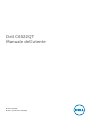 1
1
-
 2
2
-
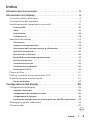 3
3
-
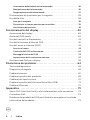 4
4
-
 5
5
-
 6
6
-
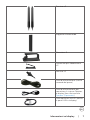 7
7
-
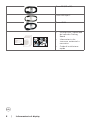 8
8
-
 9
9
-
 10
10
-
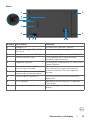 11
11
-
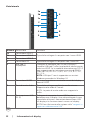 12
12
-
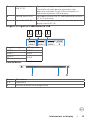 13
13
-
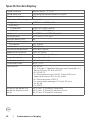 14
14
-
 15
15
-
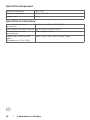 16
16
-
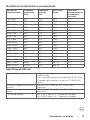 17
17
-
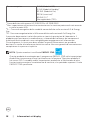 18
18
-
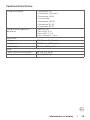 19
19
-
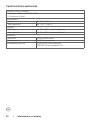 20
20
-
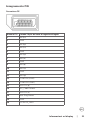 21
21
-
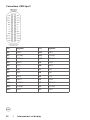 22
22
-
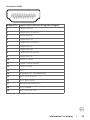 23
23
-
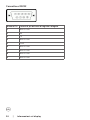 24
24
-
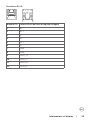 25
25
-
 26
26
-
 27
27
-
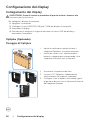 28
28
-
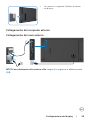 29
29
-
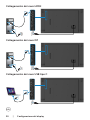 30
30
-
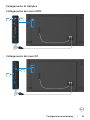 31
31
-
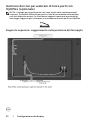 32
32
-
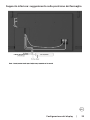 33
33
-
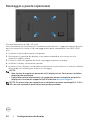 34
34
-
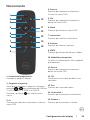 35
35
-
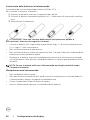 36
36
-
 37
37
-
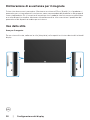 38
38
-
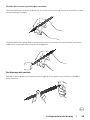 39
39
-
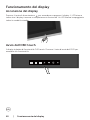 40
40
-
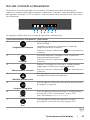 41
41
-
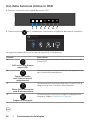 42
42
-
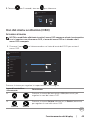 43
43
-
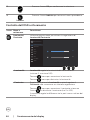 44
44
-
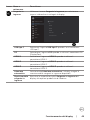 45
45
-
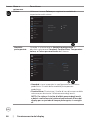 46
46
-
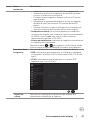 47
47
-
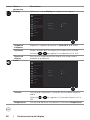 48
48
-
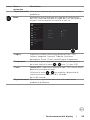 49
49
-
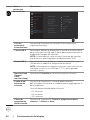 50
50
-
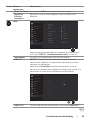 51
51
-
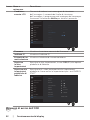 52
52
-
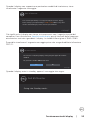 53
53
-
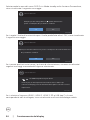 54
54
-
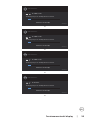 55
55
-
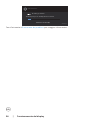 56
56
-
 57
57
-
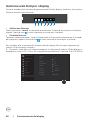 58
58
-
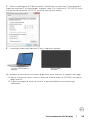 59
59
-
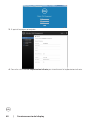 60
60
-
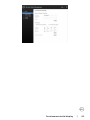 61
61
-
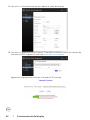 62
62
-
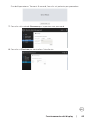 63
63
-
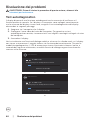 64
64
-
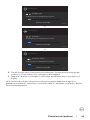 65
65
-
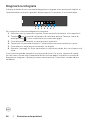 66
66
-
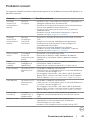 67
67
-
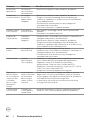 68
68
-
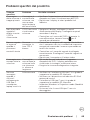 69
69
-
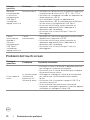 70
70
-
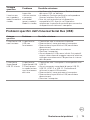 71
71
-
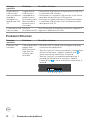 72
72
-
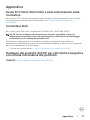 73
73